Poista Päivitys ja käynnistä uudelleen sekä Päivitä ja sammuta Windows 10:ssä
Voit poistaa käytöstä Päivitä ja käynnistä uudelleen ja Päivitä ja sammuta komennot Windows 10:n Käynnistä-valikossa, jos ne ovat ärsyttäviä. Kun noudatat tämän viestin ohjeita, ne eivät koskaan näy virta-asetuksissa ja Käynnistä-painikkeen hiiren kakkospainikkeella.
Mainos
Windows 10 on määritetty asentamaan päivitykset automaattisesti oletusarvoisesti. Kun Windows 10 asentaa kumulatiivisia ja tietoturvapäivityksiä, se vaatii usein uudelleenkäynnistyksen käytössä olevien järjestelmätiedostojen päivittämiseksi ja muutosten soveltamiseksi.
Kun uudelleenkäynnistys vaaditaan, Windows 10 näyttää ilmoituksen, jossa voit käynnistää sen uudelleen välittömästi tai valita sopivan ajankohdan käynnistääksesi uudelleen aikataulun mukaisesti.
Lisäksi Windows 10 muokkaa virta-asetuksia ja lisää kaksi ylimääräistä vaihtoehtoa Käynnistä-valikkoon ja Käynnistä-valikon hiiren kakkospainikkeella. Uudet merkinnät ovat
Päivitä ja käynnistä uudelleen ja Päivitä ja sammuta. Ne pysyvät näkyvissä, kunnes olet asentanut päivitykset Windows 10:ssä.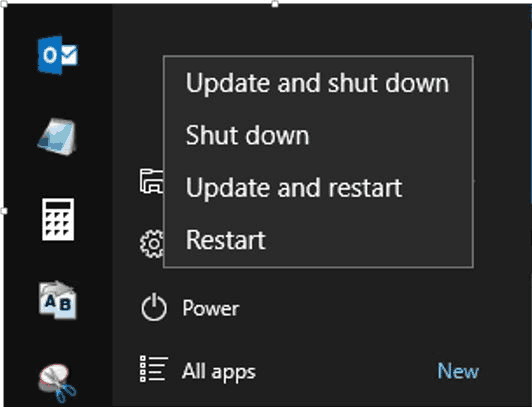
Jos et ole tyytyväinen niiden näkemiseen, voit piilottaa nämä valikkokohdat virtavaihtoehdoista kahdella tavalla. Ensimmäinen menetelmä toimii kaikissa Windows 10 -versioissa, mukaan lukien Windows 10 Home. Toinen sisältää gpedit.msc-työkalun, joka ei ole saatavilla tietyissä käyttöjärjestelmän versioissa (esim. Windows 10 Homessa).
Tämä viesti näyttää, kuinka voit poistaa sen käytöstä Päivitä ja käynnistä uudelleen ja Päivitä ja sammuta komennot Windows 10:n Käynnistä-valikossa.
Päivityksen poistaminen käytöstä ja uudelleenkäynnistys sekä Päivitä ja sammuttaminen Windows 10:ssä
- Lataa seuraavat rekisteritiedostot.
- Kumoa esto ladattu ZIP-arkisto.
- Pura sen sisältö mihin tahansa haluamaasi kansioon.
- Kaksoisnapsauta tiedostoa
Poista päivitys ja shutdown.reg käytöstäestääksesi Windows 10:n lisäämisen Päivitä ja käynnistä uudelleen ja Päivitä ja sammuta komennot Käynnistä-valikkoon. - Kirjaudu ulos ja kirjaudu takaisin ottaaksesi muutoksen käyttöön.
Siellä on myös peruutustiedosto, Palauta Defaults.reg joka palauttaa Käynnistä-valikon oletustoiminnon.
Joten yllä oleva menetelmä toimii kaikissa Windows 10 -versioissa, mukaan lukien Windows 10 Home. Näin se toimii.
Kuinka se toimii
Yllä olevat rekisteritiedostot muokkaavat seuraavaa rekisteriavainta:
HKEY_LOCAL_MACHINE\SOFTWARE\Policies\Microsoft\Windows\WindowsUpdate\AU
Jos AU-aliavain puuttuu, sinun on luotava se manuaalisesti. AU-avaimen alle on luotava 32-bittinen DWORD-parametri NoAUShutdownOption ja aseta se arvoon 1.

Lopuksi, jos käytät Pro-, Education- tai Enterprise-käyttöjärjestelmää painos Windows 10:ssä voit käyttää paikallisen ryhmäkäytännön muokkaussovellusta "gpedit.msc" määrittääksesi päivitysasetusten toiminnan graafisen käyttöliittymän avulla.
Poista käytöstä Päivitä virta-asetukset paikallisessa ryhmäkäytäntöeditorissa
- Avaa Paikallinen ryhmäkäytäntöeditori.
- Siirry kohtaan Tietokoneen asetukset > Hallintamallit > Windows-komponentit > Windows Update luokka vasemmalla.

- Etsi oikealta Älä näytä "Asenna päivitykset ja sammuta" -vaihtoehtoa Sammuta Windows -valintaikkunassa käytäntö.
- Kaksoisnapsauta sitä ja valitse Käytössä Ota käytäntö käyttöön ja napsauta sitten OK ja Käytä.
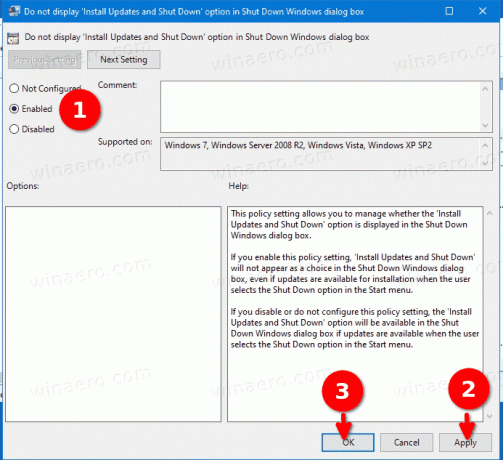
- Muutoksen pitäisi tulla voimaan välittömästi.
Se siitä.

